PC спецификацията е обобщение на хардуерните и софтуерните компоненти на устройството/компютъра. Предоставя информация за типа процесор, памет, памет, графична карта, операционна система и допълнителни функции, налични в компютъра. Важно е да намерите и разберете спецификацията на компютър, когато потребителите искат да закупят нов компютър, да надстроят компоненти, да инсталират конкретни приложения или да отстранят проблеми. Потребителите могат лесно да получат достъп и да разберат спецификацията на компютъра в Windows 11.
Тази статия ще демонстрира различни методи за достъп и разбиране на спецификациите на компютъра в Windows 11.
Как да получите достъп и да разберете спецификациите на компютъра на Windows 11?
Има много методи за достъп и проверка на спецификацията на компютъра в Windows 11, като например:
Метод 1: Достъп и проверка на спецификациите на компютъра с помощта на инструмента за настройки
Първо докоснете „ Windows “ в лентата на задачите и изберете „ Настройки ” приложение:
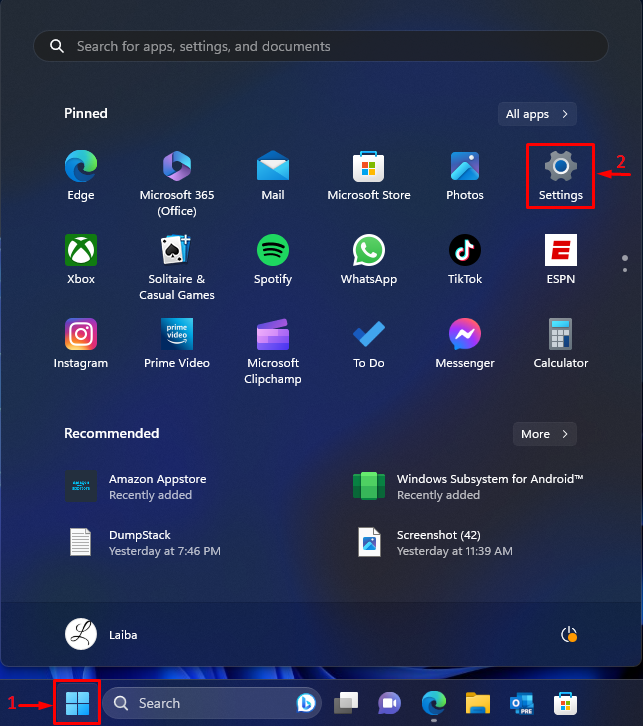
След това щракнете върху „ относно ” раздел в „ Система ” прозорец:
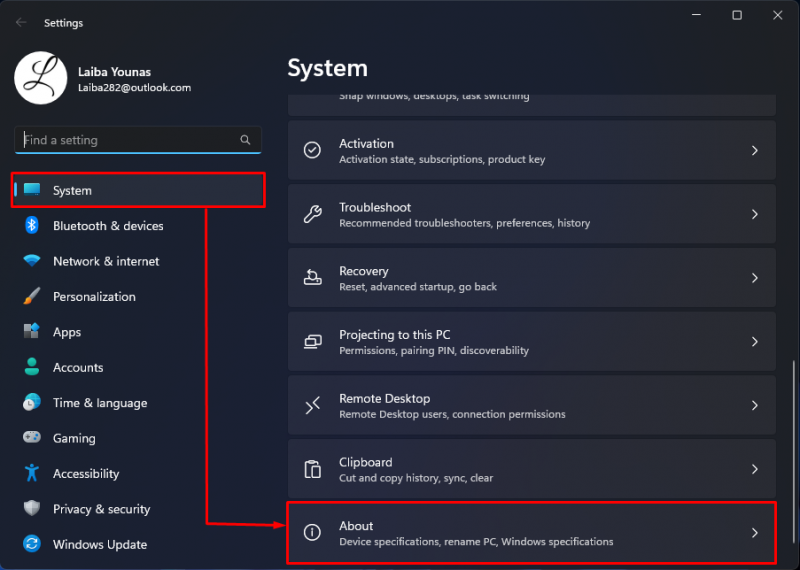
След това ще видите спецификациите на устройството и спецификациите на Windows. „ Спецификации на устройството ” показва хардуерната спецификация, като име на устройството, системна памет, процесор, архитектура и поддръжка на писалка и докосване.
„ Спецификации на Windows ” разделът показва софтуерните спецификации, като издание на Windows, версия, дата на инсталиране, компилация на ОС и опит:
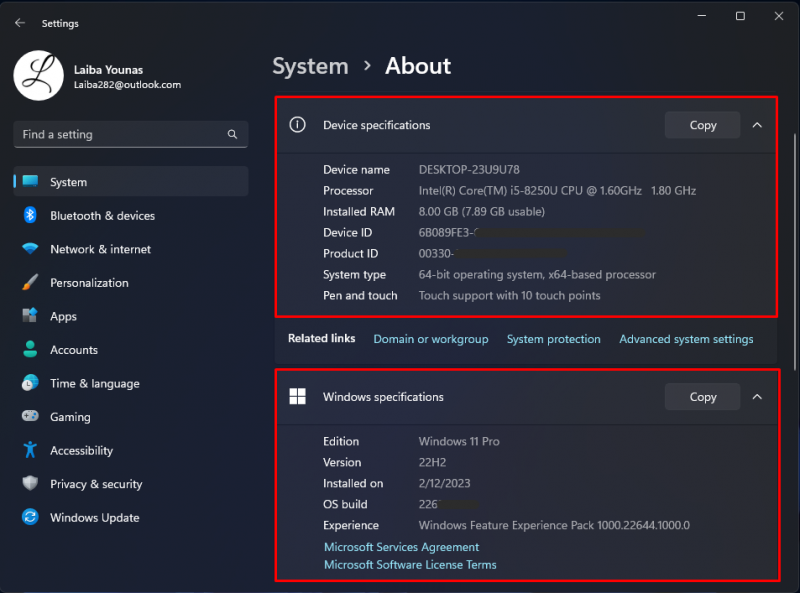
Метод 2: Достъп и проверка на спецификациите на компютъра чрез системна информация
Първо натиснете „ Windows + R ”, за да стартирате диалоговия прозорец Изпълнение. След това въведете „ msinfo32 ” в него и натиснете „ Въведете ” ключ:
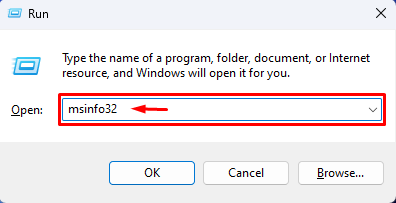
След като направите това, приложението за системна информация ще се отвори и ще видите всички спецификации на компютъра:
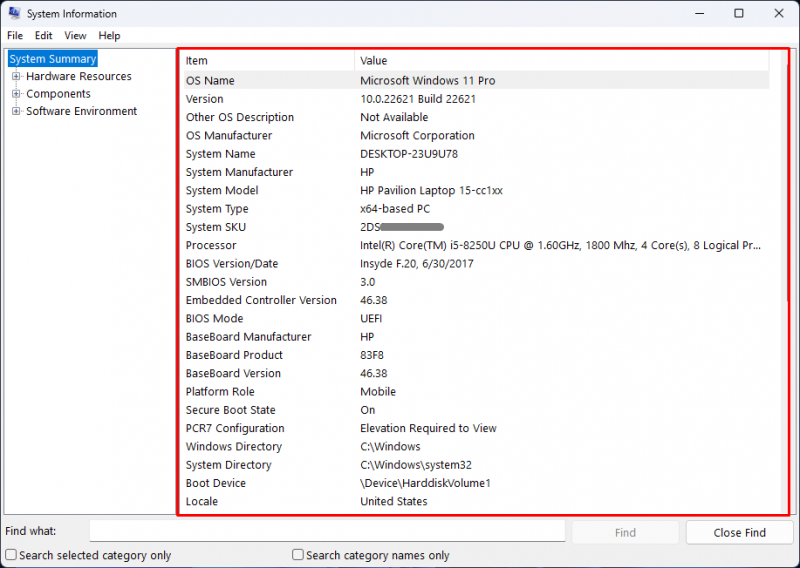
Освен това, потребителите могат също да видят подробна информация за хардуер, софтуер и други компоненти, като ги разширят от лявата страна:
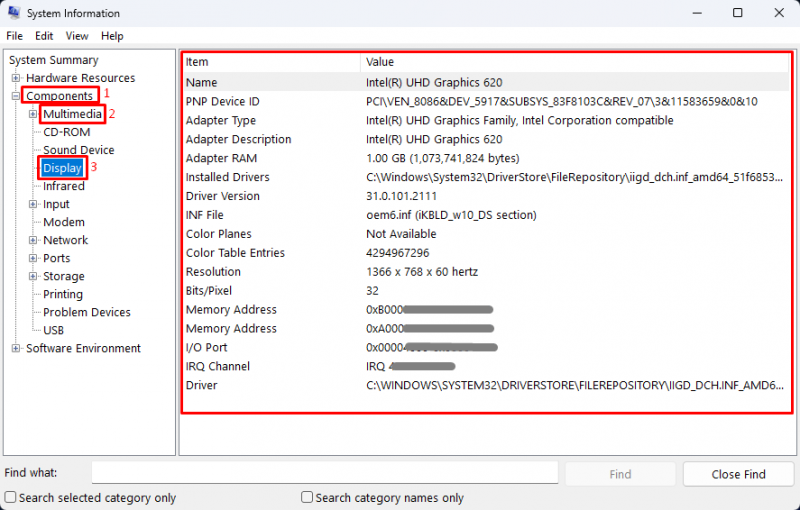
Метод 3: Достъп и проверка на спецификациите на компютъра с помощта на инструмента за диагностика на DirectX
Първо напишете „ dxdiag ” в диалоговия прозорец Изпълнение и щракнете върху „ Добре ” бутон:
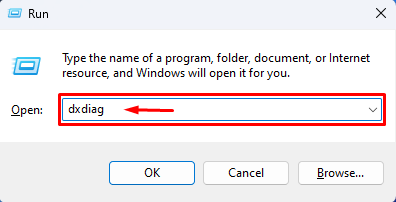
Като направите това, инструментът за диагностика на DirectX ще се отвори и ще покаже спецификациите на компютъра:
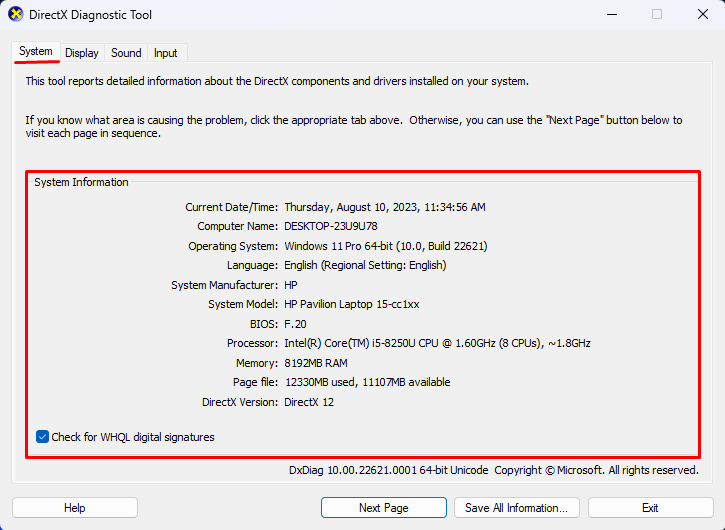
Метод 4: Достъп и проверка на спецификациите на компютъра с помощта на командния ред
Първо потърсете „ Командния ред ” в стартовото меню и го отворете с администраторски привилегии:
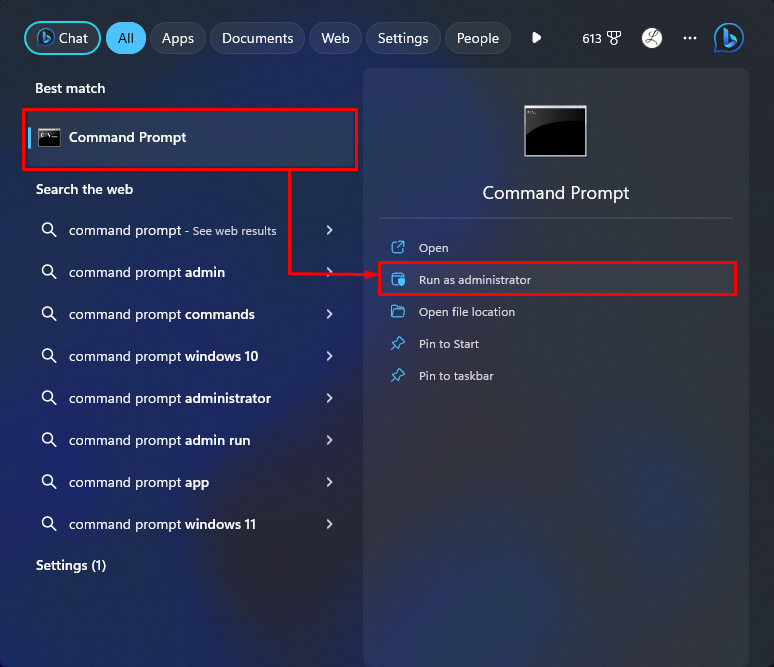
След това изпълнете командата по-долу в него, за да покажете системните спецификации:
В изхода по-долу можете да видите всички спецификации на компютъра:
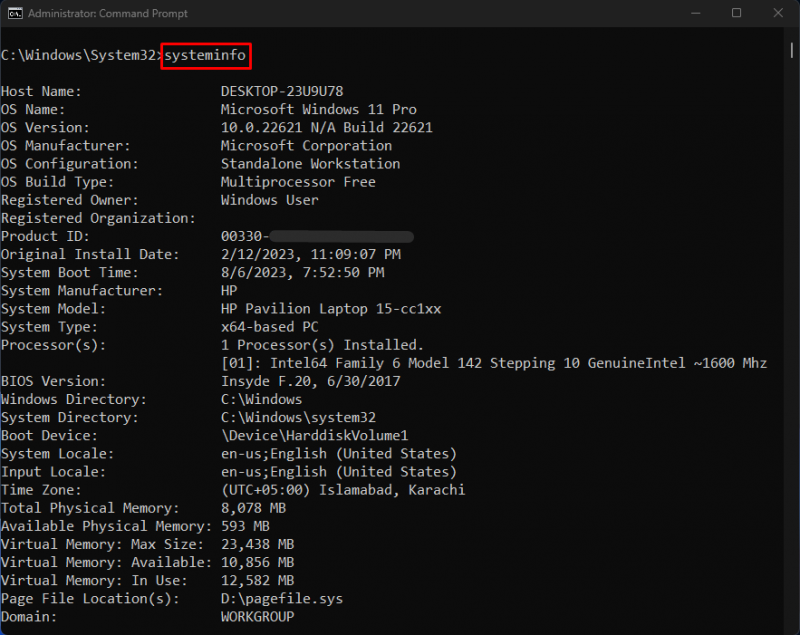
Метод 5: Достъп и проверка на спецификациите на компютъра чрез PowerShell
Първо отворете PowerShell с администраторски привилегии:
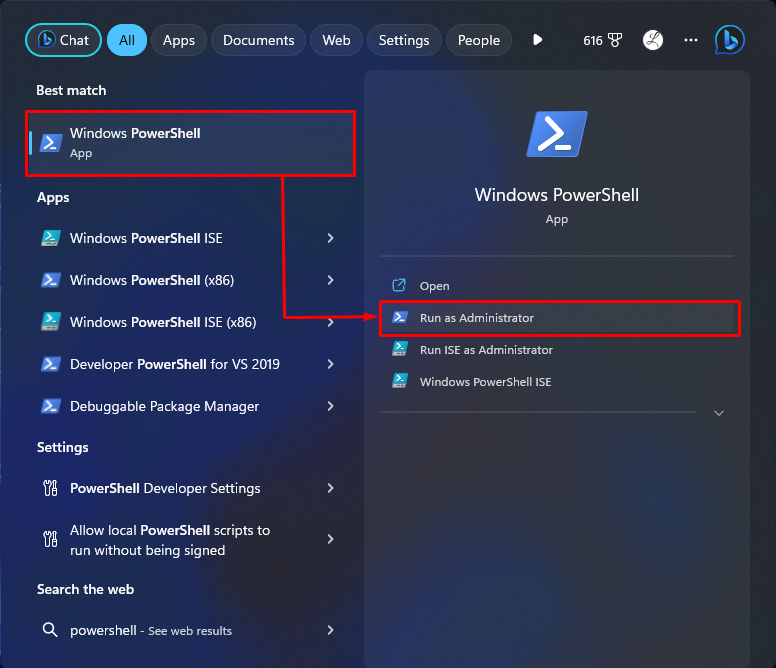
След това изпълнете предоставената команда в него:
Това ще покаже всички спецификации на системата:
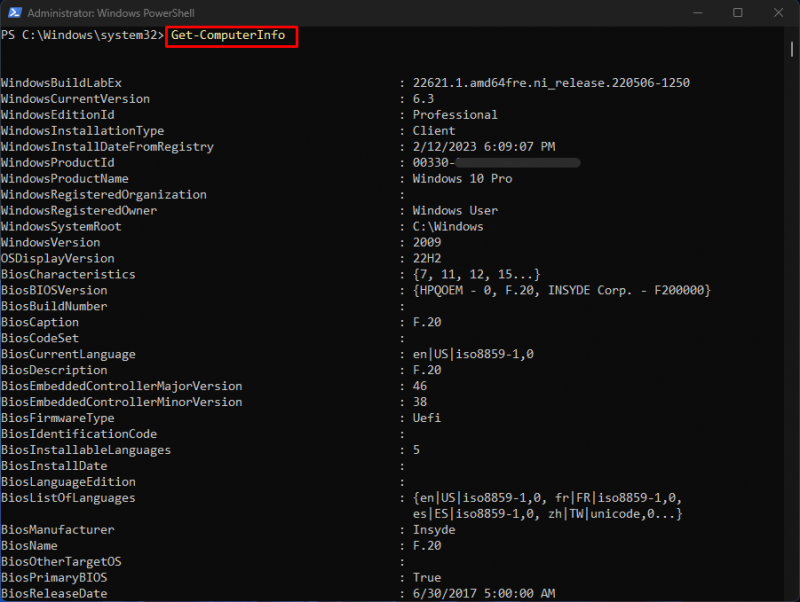
Обяснихме ефективно различни методи за достъп и показване на спецификациите на компютъра в Windows 11.
Заключение
За достъп и проверка на спецификацията на компютъра в Windows 11 могат да се използват различни методи. Потребителите могат да използват инструмента за настройки или инструмента за диагностика на DirectX, да преглеждат информация за системата или да използват интерфейса на командния ред.
Например отидете на „ Настройки>Система>Информация ” и вижте спецификациите на устройството и Windows. Алтернативно, изпълнете „ системна информация ” команда в командния ред. Тази статия демонстрира различни ефективни методи за достъп и разбиране на спецификациите на компютъра в Windows 11.